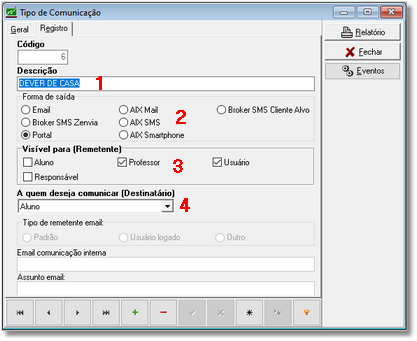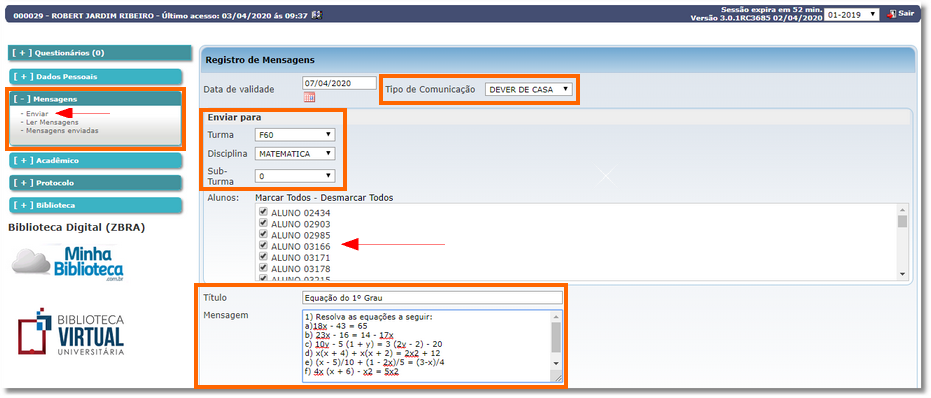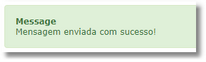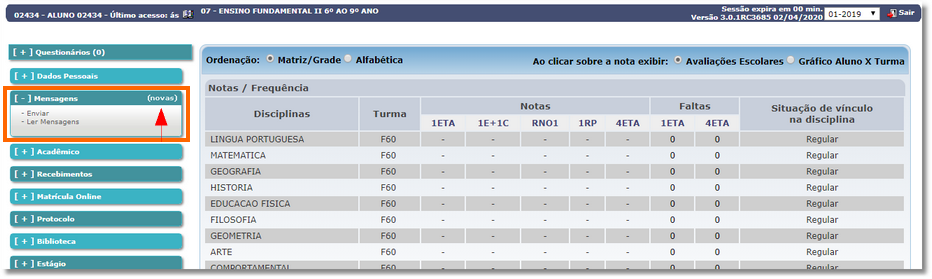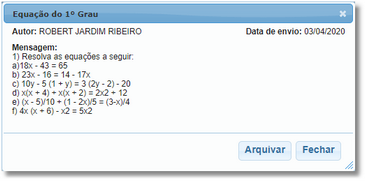Envio de mensagens para o portal WebGiz
Através do sistema Giz é possível encaminhar mensagens em massa ou individuais de forma instantânea e em tempo real para as diversas plataformas integradas: Portal WebGiz, aplicativo ExtraClasse, SMS, por e-mail.
Neste documento, veremos como utilizar o recurso de envio de mensagens para o portal do aluno.
Envio de mensagem para aluno no Portal WebGiz
- O sistema Giz oferece um recurso de comunicação com os alunos através do Portal WebGiz. Este recurso permite por exemplo que professores encaminhem mensagens para alunos com orientações pedagógicas, aviso, atividades de Para Casas, etc.
- Trata-se de um recurso muito poderoso de comunicação com o seu corpo discente, e o melhor, é simples de habilitar realizado em apenas um único passo.
- Toda a configuração é realizada no módulo Giz Básico na opção de menu Utilitários | Mensagens | Tipo de Comunicação.
- A imagem abaixo, ilustra a criação de um tipo de comunicação no qual os professores encaminhem a partir de mensagens, as atividades de Para Casa para os seus respectivos alunos.
- Para configurar o tipo de comunicação, o usuário poderá realizar os seguintes passos:
- 1 – No campo Descrição defina um nome para identificar o tipo de comunicação a ser criado.
- 2 – O formato de saída diz respeito ao local onde a comunicação será visualizada, ou seja, meio de comunicação de destino. Selecione o formato desejado.
- Exemplo: a instituição de ensino deseja que o aluno visualize as mensagens no Portal do Aluno quando realizar o seu login.
- Observação: os destinos podem ser de tipos variados, mas não trataremos destas outras opções neste documento. Para mais informações procure o suporte técnico da AIX Sistemas.
- 3 – O campo Visível para Remetente determina qual o tipo de usuário(s) poderá(ão) fazer o uso deste Tipo de Comunicação, ou seja, quem poderá encaminhar este tipo de mensagem.
- 4 – Já o campo A quem deseja comunicar (Destinatário) determina o tipo de pessoa que receberá a mensagem no Portal do Aluno, já que o tipo de comunicação deste exemplo tem como formato de saída o Portal do Aluno.
- São apenas estes os passos necessários. Criado o tipo de comunicação, quando o professor realizar o login no Portal do Professor, ele poderá a partir do grupo de menu Mensagens, escolher a opção Enviar para fazer o encaminhamento da mensagem.
- A imagem acima ilustra o lançamento de uma Atividade de Para Casa pelo professor. Observe a exibição do Tipo de Comunicação DEVER DE CASA criado no módulo Giz Básico no passo anterior.
- Quando o professor selecionar o Tipo de Comunicação, o sistema exibirá as turmas e disciplinas que ele leciona.
- Selecionando a turma, os alunos serão exibidos na caixa de seleção logo abaixo. Neste local, o professor seleciona os alunos que serão comunicados.
- Observação: Existe o link Marcar Todos e Desmarcar Todos para facilitar neste procedimento.
- Após selecionar os alunos que receberão a mensagem, o professor digita o título da mensagem, o conteúdo e clica no botão Enviar.
- Se tudo ocorrer bem, uma mensagem como ilustrada abaixo será exibida, e a mensagem estará disponível para o aluno quando o mesmo efetuar o login no Portal do Aluno.
- Para o aluno, a mensagem também será exibida no grupo de menu Mensagens e toda vez que ele receber uma nova mensagem um texto com a palavra novas ficará piscando como alerta.
- Clicando na opção Ler mensagens, uma tela como a ilustrada abaixo será exibida para o aluno.
- O estudante terá a visão nesta janela de todas as mensagens recebidas, visualizando o título e quem enviou.
- Para visualizar mais detalhes da mensagem, basta clicar sobre o texto na coluna título. Observe na imagem abaixo, como o aluno visualizará a mensagem.
- Quando o aluno clicar no botão Arquivar, a mensagem não será mais exibida na listagem, mas poderá ser novamente exibida clicando na opção Exibir mensagens arquivadas localizado no título da janela.